Cependant, certaines personnes voudraient que WhatsApp reste limité à la messagerie, parfois pour des raisons de confidentialité et parfois parce que les appels aléatoires sont ennuyeux. Donc, si vous souhaitez savoir comment désactiver les appels entrants mais pas les données et pourquoi mon appel WhatsApp ne fonctionne pas, poursuivez votre lecture.
Partie 1 : Comment désactiver les appels Whatsapp sur Android
WhatsApp ne dispose pas d'une fonction intégrée permettant de désactiver les appels vocaux, nous devons donc commencer par cette limitation. Nos autres options sont l'utilisation d'une ancienne version de WhatsApp qui ne permet pas les appels VoIP, l'utilisation d'une application tierce et, si vous cherchez une solution temporaire, vous pouvez utiliser les appels vocaux silencieux dans WhatsApp. Discutons de toutes ces options et voyons ce qui vous convient le mieux.
1. utiliser une version plus ancienne de WhatsApp
Comme l'appel VoIP WhatsApp est une nouvelle fonctionnalité, vous pouvez recourir à une ancienne version lorsque les appels vocaux dans WhatsApp ne sont pas disponibles. Cette option peut fonctionner jusqu'à ce que l'entreprise prenne en charge l'ancienne version. Il est essentiel de sauvegarder toutes vos données et tous vos enregistrements de communication avant de supprimer la version actuelle pour éviter la perte de données. Voici un guide étape par étape.
- Étape 1: Lancez l'application WhatsApp sur votre téléphone.
- Étape 2: Passez au menu "Paramètres".
- Étape 3: Comme nous l'avons vu précédemment, la sauvegarde est indispensable. Naviguez jusqu'à Chat Settings, sélectionnez Chat Backup, et appuyez sur le bouton BACK UP.
- Étape 4: Téléchargez l'ancienne version de WhatsApp, c'est-à-dire 2.12.4 ou plus, et installez-la.
- Étape 5: Allez dans Restaurer pour restaurer toutes les conversations, les médias et les vidéos de WhatsApp.
2. Utilisation d'applications tierces
Puisque WhatsApp ne permet pas de bloquer les appels vocaux, certaines entreprises tierces ont déployé leurs solutions sur le marché pour répondre à cette fonctionnalité.
#1. GBWhatsApp
Il s'agit d'une version modifiée de WhatsApp qui a la particularité de désactiver les appels vocaux et vidéo. Il existe de nombreuses autres fonctionnalités, notamment la dissimulation des tics bleus, l'ajustement des mises en page et des polices, et la suppression des messages envoyés.
Encore une fois, vous devez sauvegarder toutes vos discussions et données WhatsApp avant de passer à GBWhatsApp, puis suivez cette étape par étape pour découvrir comment désactiver les appels entrants mais pas les données.
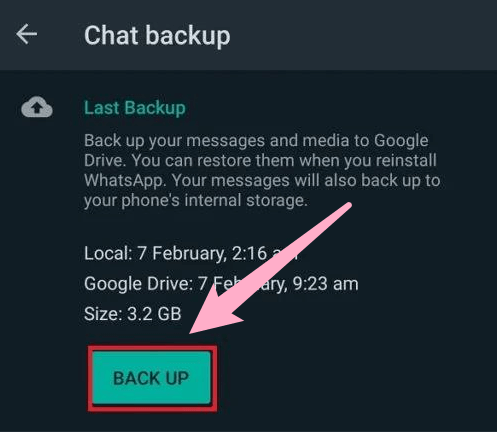
- Étape 1: Téléchargez et installez GBWhatsApp.
- Étape 2: Utilisez la fonction intégrée pour restaurer vos conversations et autres données à partir de la sauvegarde que vous avez créée précédemment.
- Step 3: Ouvrez le menu en cliquant sur le bouton à trois points dans le coin supérieur droit de l'écran et allez dans la section Paramètres.
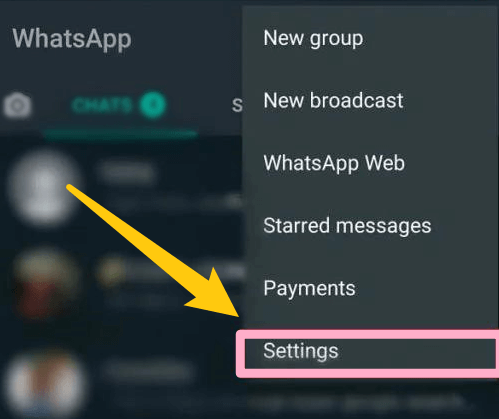
- Étape 4: Dans l'option Autres MODS., vous pouvez voir l'option Désactiver les appels vocaux.
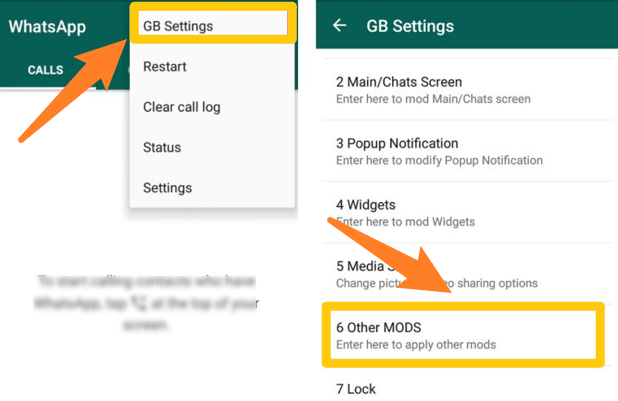
- Étape 5: Voici comment bloquer les appels vocaux entrants sur WhatsApp.
#2. Disable Whatsapp Calls
Disable WhatsApp calls est une autre application tierce que vous pouvez utiliser pour bloquer les appels vocaux entrants sur WhatsApp. Il s'agit d'une application très basique aux fonctionnalités limitées. Voyons donc comment cela fonctionne.
- Étape 1: Téléchargez et installez l'application Disable WhatsApp Calls,
- Étape 2: Allez dans l'onglet Service et réglez-le sur Désactiver les appels Whatsapp.
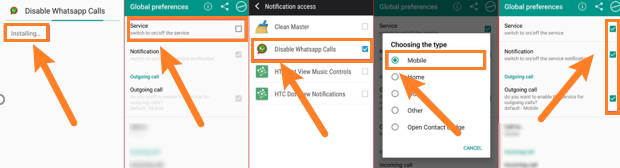
- Étape 3: Vous voudrez peut-être conserver les notifications.
- Étape 4: Si vous voulez pouvoir passer des appels vocaux vers WhatsApp mais ne pas les recevoir, allez dans l'onglet des appels sortants et cochez la case correspondante.
- Étape 5: Il existe une autre option pour transférer vos appels WhatsApp vers d'autres numéros, et vous pouvez la configurer à cet endroit.
#3. Mute Voice calls
Si vous souhaitez une solution temporaire pour éviter les appels vocaux sur WhatsApp pendant une réunion ou pendant quelques jours, la désactivation des appels vocaux est une option plus simple. Les fonctions intégrées de WhatsApp le prennent en charge.
- Étape 1: Lancez WhatsApp sur votre smartphone.
- Étape 2: Allez dans l'onglet "Paramètres" du menu.
- Étape 3: Allez dans le menu "notifications" et sélectionnez "aucune".
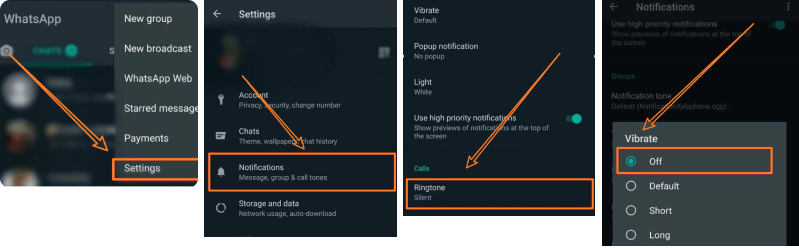
- Étape 4: Il se peut que vous souhaitiez activer uniquement les vibrations.
Partie 2 : Comment désactiver les appels Whatsapp sur l'iPhone
Il n'existe pas de fonction intégrée pour bloquer les appels vocaux dans WhatsApp sur iPhone. Ainsi, lorsque vous demandez comment désactiver les appels entrants mais pas les données, la réponse est que vous devez utiliser des solutions de contournement. Examinons quelques-unes de ces solutions.
1. Téléphone silencieux
Si vos appels WhatsApp vous dérangent, vous pouvez désactiver la sonnerie du téléphone. Vous pouvez mettre l'iPhone en mode silencieux en désactivant le commutateur de sonnerie sur le côté gauche.
2. Activez le mode Ne pas déranger.
L'activation du mode "Ne pas déranger" est une autre option qui permet de faire taire tous les appels vocaux, les alertes et les notifications. Ce mode est une version plus avancée du mode silencieux. Allez dans le centre de contrôle et cliquez sur l'icône en forme de croissant de lune pour l'activer. Vous pouvez bloquer les appels WhatsApp entrants dans ce mode en allant dans l'onglet Paramètres > Ne pas déranger.
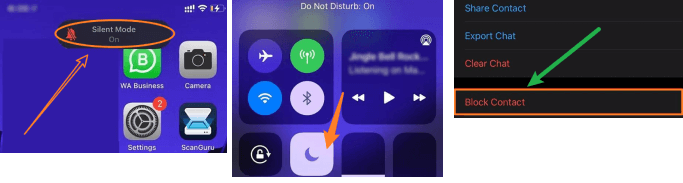
3. Bloquer l'appelant
Si les appels WhatsApp d'une personne en particulier ou de quelques personnes vous dérangent, au lieu de bloquer tous les appels sur WhatsApp, vous pouvez choisir de bloquer ces personnes. Pour cela, ouvrez le chat et cliquez sur le nom du contact dans le champ "À". La fenêtre suivante affichera une option de blocage du contact.
Partie 3 : Questions fréquemment posées (FAQ)
1. Comment passer un appel de groupe WhatsApp
L'appel de groupe WhatsApp vous permet de passer des appels à environ 32 participants dans un groupe. Pour plus de détails, de conseils et d'astuces sur le groupe, appelez sur WhatsApp dans l'article suivant.
2. Comment puis-je vérifier les enregistrements d'appels supprimés sur WhatsApp ?
Avec la tendance croissante à utiliser les applications de messagerie WhatsApp pour la communication personnelle et professionnelle, la valeur de la sauvegarde et l'importance des méthodes de récupération pour WhatsApp augmentent également. Pour plus de détails, vous pouvez vous rendre sur la page Comment puis-je vérifier les enregistrements d'appels supprimés sur WhatsApp ?
Conclusion
WhatsApp a introduit l'appel vocal dans sa nouvelle version. Cette nouvelle fonctionnalité est très bien accueillie par les clients. Cependant, les appels vocaux sur WhatsApp peuvent devenir frustrants pour certaines personnes, notamment lors de réunions ou au bureau. Comme les appels sont gratuits, la fréquence des appels est beaucoup plus élevée que celle des appels payants. Comment désactiver les appels entrants mais pas les données ? Vous pouvez utiliser des applications tierces, la fonction "ne pas déranger" ou le mode silencieux de votre smartphone. Bien que WhatsApp n'ait pas de fonction intégrée pour répondre à ce problème.




